excel设置排名前三的单元格红色背景色显示
来源:网络收集 点击: 时间:2024-06-12【导读】:
在我们的数据表格中,排名是经常要做的事情,当我们对数据进行排名后,排名顺序很多时候不是按照顺序显示的,这个时候我们可以通过添加规则,让符合条件的信息显示指定背景色,今天就以让排名前三的单元格显示红色背景色来演示。工具/原料morewin7wps2019方法/步骤1/5分步阅读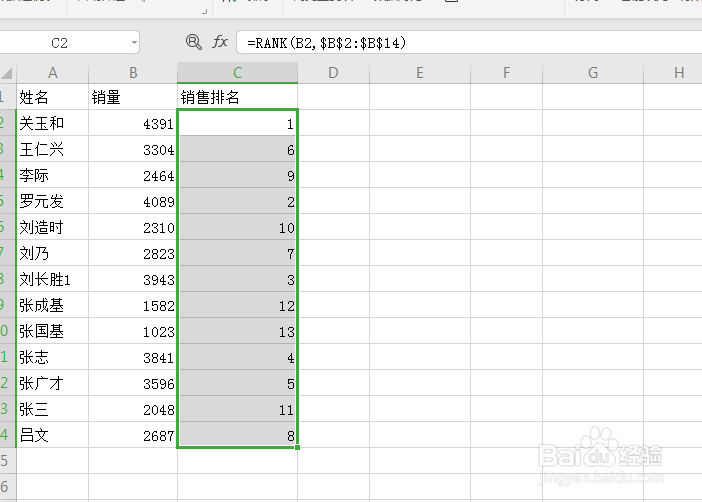 2/5
2/5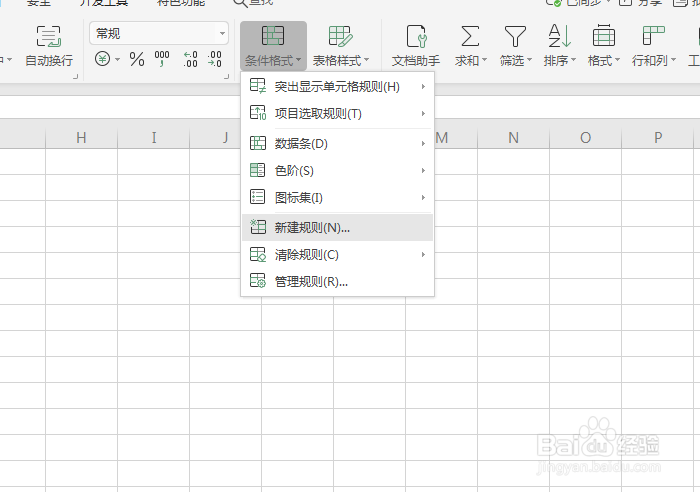 3/5
3/5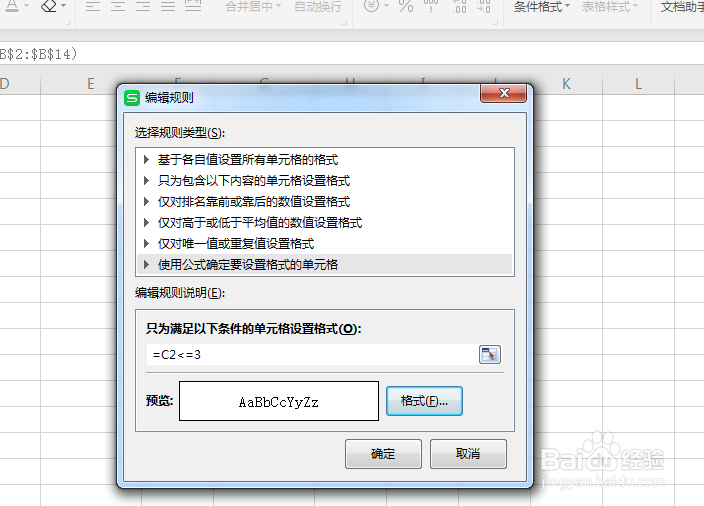 4/5
4/5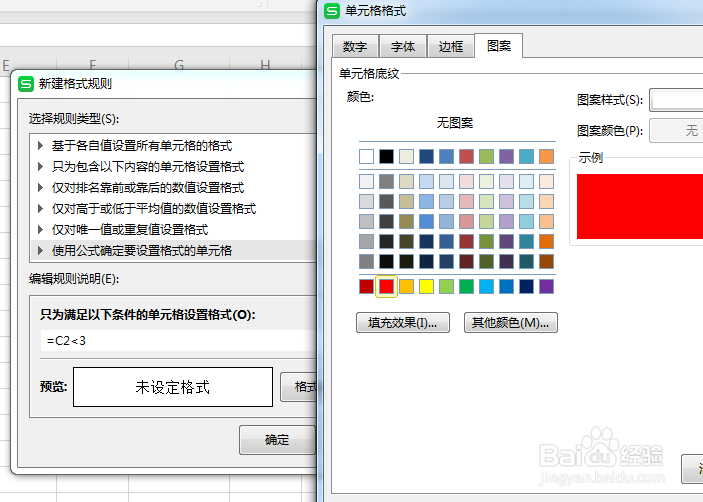 5/5
5/5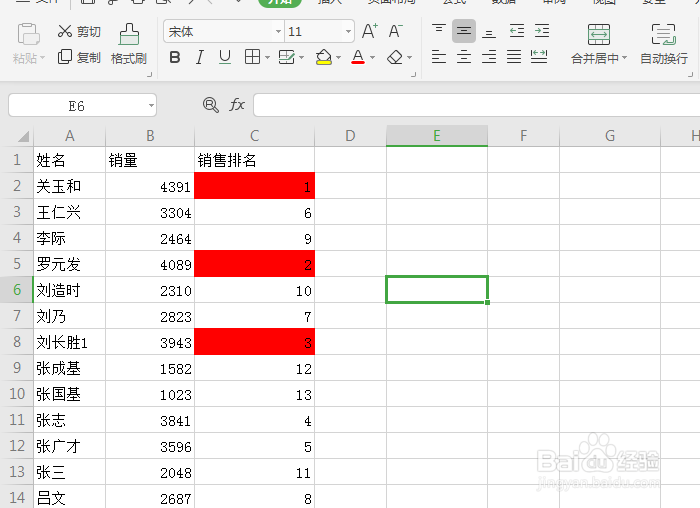 注意事项
注意事项
首先,需要选中排名所在列。
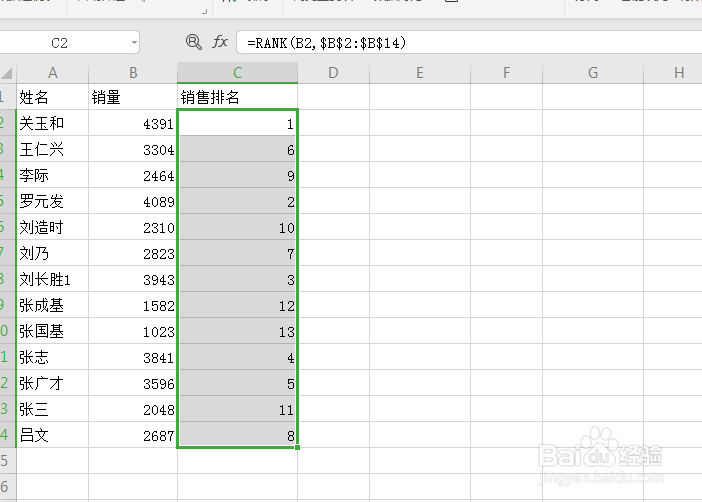 2/5
2/5然后点击“条件格式”-“新建规则”。
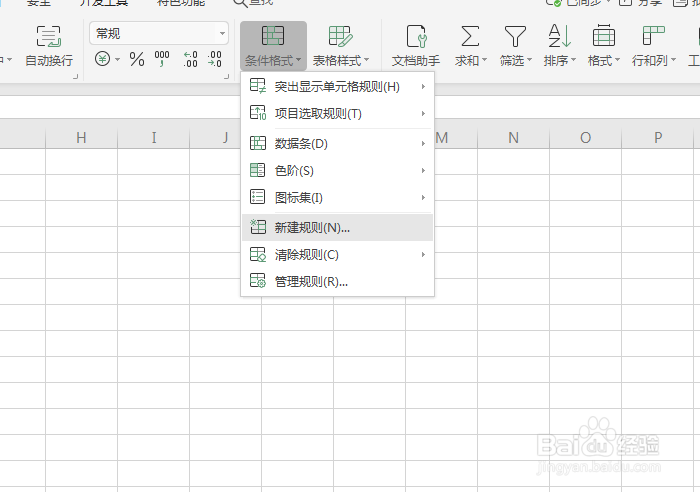 3/5
3/5在打开的“新建规则”窗口中,选中最后一个条件,然后在输入框中输入=C2=3。C2是本行的排名所在单元格。
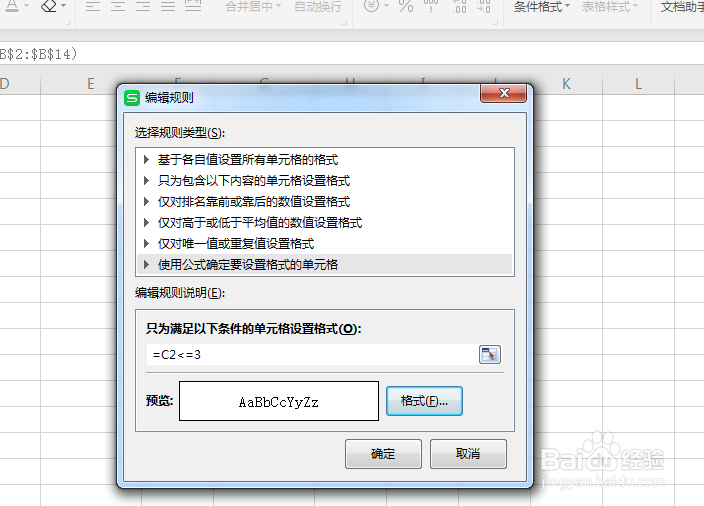 4/5
4/5然后点击“格式”-“图案”,选中红色并点击确定,完成设置。
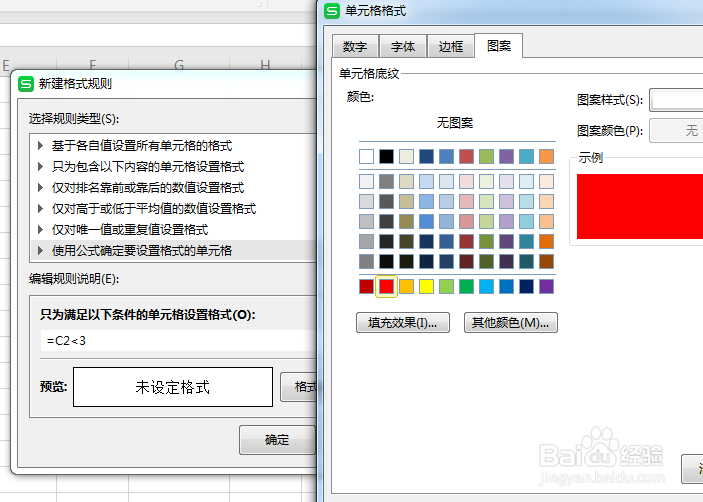 5/5
5/5这个时候,排名前三的单元格就以红色背景显示了。
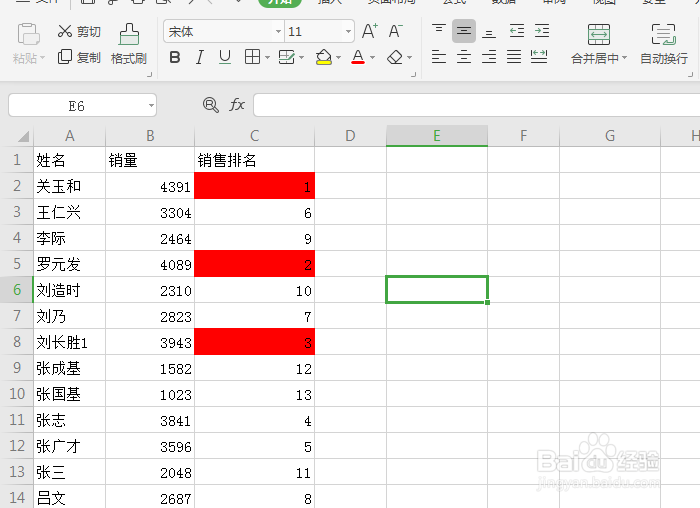 注意事项
注意事项希望本篇分享能帮到你
符合条件信息显示指定背景色版权声明:
1、本文系转载,版权归原作者所有,旨在传递信息,不代表看本站的观点和立场。
2、本站仅提供信息发布平台,不承担相关法律责任。
3、若侵犯您的版权或隐私,请联系本站管理员删除。
4、文章链接:http://www.1haoku.cn/art_899678.html
上一篇:原神石板任务茂知祭场南侧石碑如何点亮?
下一篇:支付宝商家如何设置扫码点单
 订阅
订阅